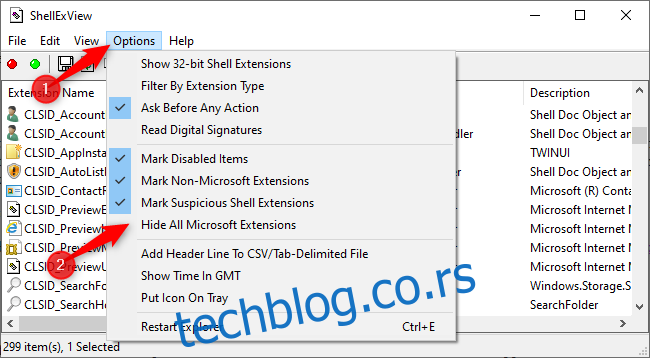Контекстни мени Виндовс 10 може да се успори током времена. Програми независних произвођача често инсталирају екстензије контекстног менија, а оне које су лоше кодиране могу успорити ствари. Ево како да поправите контекстне меније који се отварају полако, замрзавају или закаче када кликнете десним тастером миша.
Преглед садржаја
Користите СхеллЕкВиев за преглед екстензија трећих страна
Урадићемо ово на лакши начин. Да, можете директно уклонити ставке контекстног менија из Виндовс регистра. Али то је спор процес и брзо ћемо утврдити проблем.
Имајући то на уму, препоручујемо СхеллЕкВиев, један од одличних бесплатних услужних програма из НирСофт. Такође ради на Виндовс 10 и старијим верзијама оперативног система Виндовс. Преузмите и покрените СхеллЕкВиев да бисте започели.
Видећете дугачку листу екстензија за Виндовс шкољку. Међутим, многе од њих креира Мицрософт и укључује их у Виндовс. То не би требало да успорава ваш систем. Да бисте сакрили све Мицрософт екстензије, кликните на Опције > Сакриј све Мицрософт екстензије.
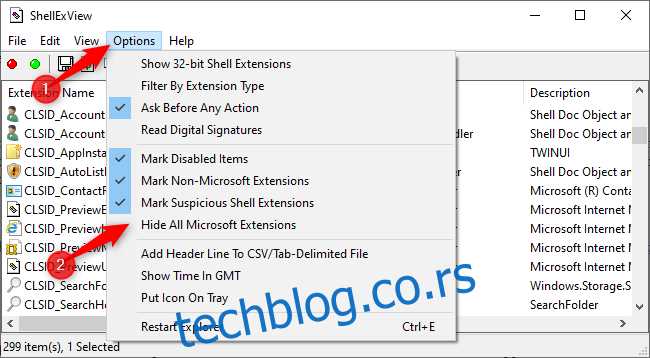
Сада ћете видети списак екстензија љуске трећих страна који се може лакше управљати из програма које сте инсталирали. На пример, на нашем рачунару са оперативним системом Виндовс 10 видели смо проширења из програма као што су 7-Зип, Нотепад++, НВИДИА графички драјвери, Дропбок, Гоогле Дриве, Малваребитес и Паинт.НЕТ.
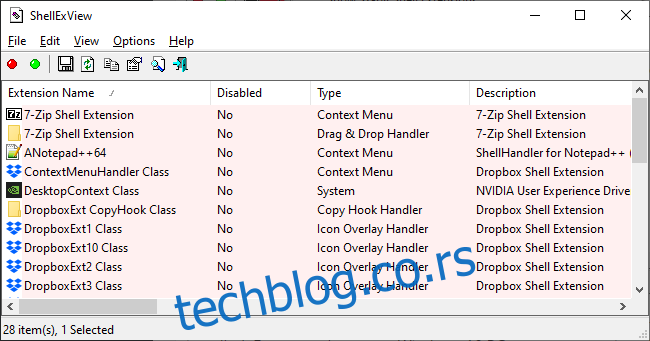
Онемогућите проширења у СхеллЕкВиев-у да бисте решили проблеме
Желећете да откријете која екстензија љуске изазива проблем. Ово укључује онемогућавање једног или више проширења љуске, поновно покретање Екплорер-а, а затим проверу да ли је ваш проблем решен.
На пример, то можете учинити на неколико начина:
Онемогућите све екстензије трећих страна и додајте их једно по једно док се проблем не појави.
Онемогућите проширења љуске једно по једно док се проблем не реши.
Онемогућите екстензије у групама. На пример, можете да онемогућите половину екстензија одједном. Ако је ваш проблем решен, знате да га је изазвало једно од проширења које сте онемогућили и можете да одете одатле. Ово је најбржи метод.
Како год да то урадите, ево како да онемогућите екстензије:
Прво изаберите екстензије које желите да онемогућите. Можете да кликнете на један да бисте га изабрали, притисните Цтрл+А или кликните на Едит > Селецт Алл да изаберете све, притисните и држите тастер Схифт док кликнете да бисте изабрали опсег или притисните и држите тастер Цтрл док кликнете да бисте изабрали више екстензија .
Да бисте онемогућили једно или више изабраних проширења љуске, кликните десним тастером миша на њих и изаберите „Онемогући изабране ставке“ или кликните на Датотека > Онемогући изабране ставке. (Да бисте их након тога поново омогућили, изаберите „Омогући изабране ставке“ овде.
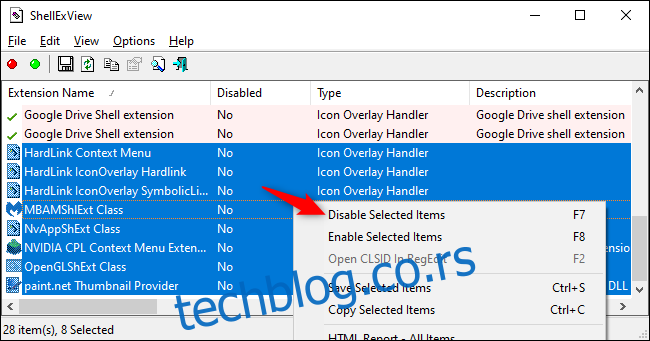
Онемогућене екстензије љуске ће рећи „Да“ у колони Онемогућено.
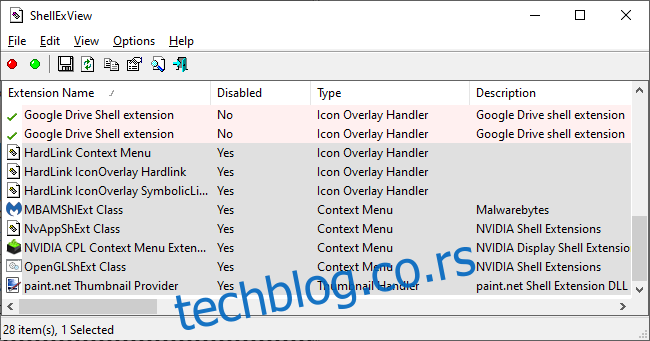
Ваша промена неће ступити на снагу док поново не покренете Виндовс Екплорер. Видећете опцију за ово у менију са опцијама у СхеллЕкВиев-у, али ми то не препоручујемо — то је довело до тога да се Екплорер и Виндовс трака задатака поново учитавају све док се не одјавимо.
Уместо тога, препоручујемо да користите Таск Манагер. Да бисте га отворили, притисните Цтрл+Схифт+Есц или кликните десним тастером миша на траку задатака и изаберите „Таск Манагер“.
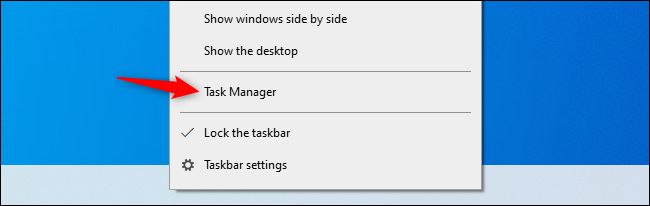
Кликните на „Виндовс Екплорер“ у оквиру Апликације на картици Процеси. (Ако не видите ову картицу, кликните на „Више детаља.“) Затим кликните на дугме „Поново покрени“ у доњем десном углу прозора Менаџера задатака.
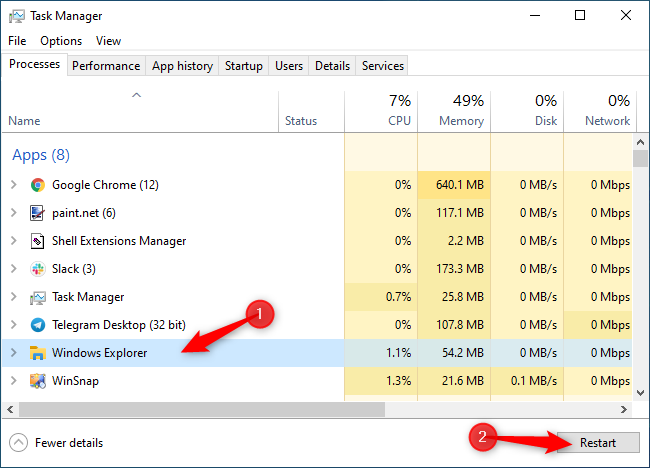
Екплорер ће се поново покренути. Сада покушајте да кликнете десним тастером миша на фасциклу, датотеку или радну површину – шта год да је раније било споро. Да ли је и даље споро? Затим морате покушати да онемогућите више екстензија љуске. Да ли је брже него што је било? Затим сте онемогућили проширење љуске које га је успоравало.
Понављајте док не решите проблем
Поновите овај процес да бисте укључили и искључили екстензије и утврдили шта узрокује ваш проблем. Тестирањем контекстних менија након сваке промене (обавезно прво поново покрените Екплорер!), можете утврдити који од њих узрокује проблем.
Слободно оставите и оне екстензије које не желите да користите. Увек можете поново да отворите СхеллЕкВиев и поново их омогућите у будућности.
Узгред, са нашим рачунаром, кривац за успоравање контекстних менија наше фасцикле била је екстензија „ГДЦонтектМену Цласс“ Гоогле диска. Очигледно ово је познат проблем. Али, када је екстензија онемогућена у СхеллЕкВиев-у, контекстни менији нашег рачунара су се вратили на своју уобичајену брзину.
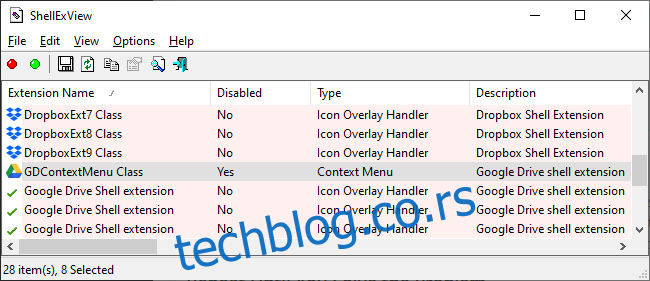
А ако желите још већу брзину, можете да онемогућите анимације у оперативном систему Виндовс 10. Контекстни менији ће се брзо појавити без анимација које не губе време након што то урадите. То је само један од многих начина да убрзате свој Виндовс 10 рачунар.